如何创建 WooCommerce 类别折扣 - 更新场景
已发表: 2023-04-11您是否正在努力吸引客户到您的 WooCommerce 商店的特定类别? 您是否正在寻找一种为特定产品类别提供折扣的方法? 看看 WooCommerce 类别的折扣! 借助此功能,您可以为特定类别的产品提供特别折扣,从而促进销售并提高客户参与度。
例如,假设您在网上商店销售服装。 您可以为“T 恤”类别中的所有产品创建类别折扣,为从该类别购买两件或更多商品的客户提供 10% 的折扣。 这可以鼓励顾客从您的商店购买更多 T 恤,从而增加您的销售额和顾客忠诚度。
虽然提供类别折扣是增加销售额的好方法,但请务必注意,WooCommerce 没有内置的类别折扣选项。 但是,有几个第三方插件可以帮助您创建这些折扣。
在 WooCommerce 中设置类别折扣的一个流行插件称为“WooCommerce 折扣规则”。 此插件允许您根据各种因素创建复杂的折扣规则,包括产品类别、购物车数量和客户角色。 使用此插件,您可以轻松设置类别折扣以激励客户购买更多产品并增加整体销售额。
在这篇博文中,我们将重点介绍如何使用“WooCommerce 折扣规则”插件来创建类别折扣,并为您提供分步指南以帮助您入门。 那么让我们快速学习如何在 WooCommerce 中设置类别折扣吧!
使用折扣规则提供 WooCommerce 类别折扣并轻松增加转化率
- 什么是 WooCommerce 类别折扣?
- WooCommerce 类别折扣的好处
- 如何创建 WooCommerce 类别折扣?
- 在 WooCommerce 中提供类别折扣的热门场景
- 基于用户角色的类别折扣
- 特定类别的 BOGO 交易
- WooCommerce 批量折扣类别
- 品类组合折扣
- 在 WooCommerce 中提供类别折扣的最佳实践
- 结论
什么是 WooCommerce 类别折扣?
WooCommerce 类别折扣是一种促销优惠,可应用于使用 WooCommerce 平台的在线商店中的特定产品类别。
通过类别折扣,店主可以为特定类别中的所有产品提供百分比或固定金额的折扣,这对于希望购买该类别中的多种商品的客户来说是一个有吸引力的选择。 例如,店主可能会为“鞋子”类别中的所有产品提供 10% 的折扣,以激励顾客购买更多鞋子。
可以在 WooCommerce 设置中设置类别折扣,当客户将符合条件的产品添加到他们的购物车时,折扣将自动应用于符合条件的产品。 此功能可以帮助店主增加销售额并在其在线商店中推广特定产品类别。
例如:
- 从“服装”购买 10 件商品并获得 5% 的折扣。
- 店主在购买“电子产品”时可获得 50 美元的固定折扣
- 从“服装”和“配饰”一起购买可享受 20% 的折扣。
WooCommerce 类别折扣的好处
WooCommerce 的一项功能是能够根据客户购买的产品类别向他们提供折扣。
以下是使用 WooCommerce 类别折扣的一些好处:
吸引新客户:类别折扣可用于吸引新客户到您的在线商店。 通过为特定产品类别提供折扣,您可以鼓励客户尝试新产品并增加销售额。
增加销售额:类别折扣还可以通过激励客户购买更多产品来增加销售额。 例如,如果您为特定类别的产品提供折扣,客户可能更有可能购买该类别的其他商品。
清理库存:品类折扣可用于清理滞销或积压商品的库存。 通过为特定类别的产品提供折扣,您可以鼓励客户购买这些产品并为新产品腾出空间。
提高客户忠诚度:为忠实客户提供类别折扣有助于提高客户忠诚度。 通过为他们最喜欢的产品类别提供折扣,您可以表达您对他们业务的赞赏并鼓励重复购买。
灵活的定价策略:类别折扣允许您为您的产品创建灵活的定价策略。 通过为不同类别的产品提供不同的折扣,您可以调整定价以满足需求并实现利润最大化。
WooCommerce 类别折扣可以成为电子商务企业增加销售额、吸引新客户和提高客户忠诚度的有力工具。
使用 WooCommerce 的折扣规则尽快提供 WooCommerce 类别折扣和清库存
如何创建 WooCommerce 类别折扣?
创建 WooCommerce 类别折扣将需要一个插件,如“WooCommerce 折扣规则”。 安装并激活后,您可以创建规则并通过几个简单的步骤选择您想要打折的类别。 以下部分将引导您完成在 WooCommerce 中创建基于类别的折扣的步骤。
本博客假设您已经安装并激活了“WooCommerce 折扣规则”插件的 PRO 版本。如果您还没有安装,请安装并激活该插件。 查看本指南以获取有关安装过程的更多信息。
现在让我们创建一个简单的类别折扣。
例如:获得“服装”类别 15% 的折扣
让我们学习创建这个折扣场景。
- 转到您的 WordPress 仪表板->WooCommerce->Woo 折扣规则
- 单击添加新规则按钮
- 给出规则名称后,选择“Product Adjustment”作为折扣类型。
- 在过滤器部分,您可能需要选择“类别”,选择“在列表中”,然后选择“服装”类别
- 选择“百分比折扣”作为折扣类型并将值设置为“15”
- 保存并启用规则。
以下屏幕截图为您提供了此折扣的示例。
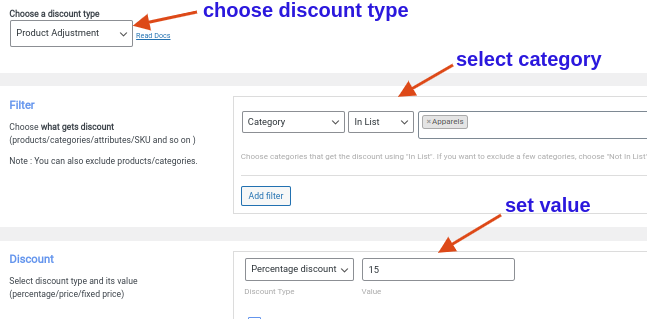
现在我们已经在 WooCommerce 中创建了一个简单的产品类别折扣。 同样,我们也可以根据不同的场景创建折扣。 在下一节中,我们将帮助您为您的 WooCommerce 商店创建一些流行的场景。
在 WooCommerce 中提供类别折扣的热门场景
在 WooCommerce 中提供类别折扣的热门场景是:
- 基于用户角色的类别折扣
- 特定类别的批量折扣
- 特定类别的 BOGO 交易
- 品类组合折扣
- 类别的百分比折扣或固定折扣
- 基于小计值的类别折扣。
让我们学习使用“WooCommerce 折扣规则”插件创建其中一些场景。
基于用户角色的类别折扣
WooCommerce 中基于用户角色的类别折扣允许在线商店所有者根据他们的用户角色和他们感兴趣的产品类别向特定客户群提供折扣。这是一种个性化折扣,可以使特定用户受到重视和赞赏。 因此,您可以通过此折扣赢得客户忠诚度。
例如:批发客户购买 300 美元以上的电子产品可享受 50 美元的折扣。
让我们学习创建这个折扣场景。
- 转到您的 WordPress 仪表板->WooCommerce->Woo 折扣规则
- 单击添加新规则按钮
- 给出规则名称后,选择“Product Adjustment”作为折扣类型。
- 在过滤器部分,选择“类别”,选择“在列表中”,然后选择“电子产品”
- 选择“固定折扣”作为折扣类型并将值设置为“50”,如下面的屏幕截图所示。
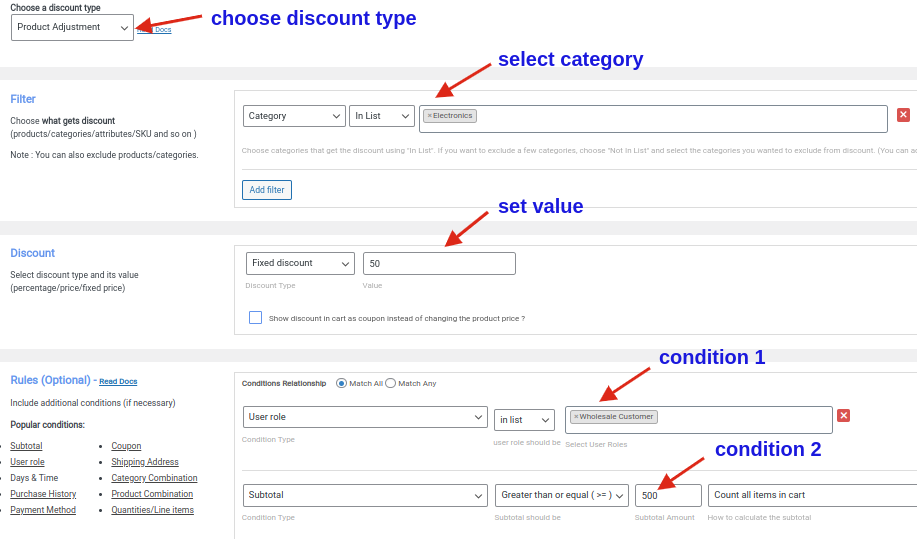
如果您查看上面的屏幕截图,您可以看到我们在规则部分设置了两个条件来创建此类折扣。
6. 在规则部分,我们需要设置两个条件。
- 条件一:
- 单击添加条件。
- 选择“用户角色”作为条件类型,选择“在列表中”并选择“批发客户”
- 条件二:
- 单击添加条件。
- 选择“小计”作为条件类型,选择“大于或等于(>=)”,将小计金额设置为“500”并选择“计算购物车中的所有项目”
7. 最后,保存并启用规则。
现在我们已经为特定用户角色的每个类别创建了 WooCommerce 折扣。 对于此示例,我们为批发客户提供了折扣,您还可以根据您的要求为零售客户、店主或订阅者等其他用户角色提供折扣。
特定类别的 BOGO 交易
BOGO(买一送一)交易是在线商店提供的热门折扣。 在特定类别中提供 BOGO 可以帮助您推广新类别或清除现有类别产品中的库存。 在这里,我们将使用买 2 送 1 优惠作为 BOGO 交易。
例如:从“Kids appearance”购买 2 件商品并免费获得 1 顶帽子。
让我们学习创建这个折扣场景。
- 转到您的 WordPress 仪表板->WooCommerce->Woo 折扣规则
- 单击添加新规则按钮
- 给出规则名称后,选择“买 X 送 Y”作为折扣类型。
- 在过滤器部分,选择“类别”,选择“在列表中”,然后选择“儿童服装”
- 在折扣部分,选择“Buy X get Y products”作为折扣类型,选择“cap”作为免费产品,并设置值如下图所示。
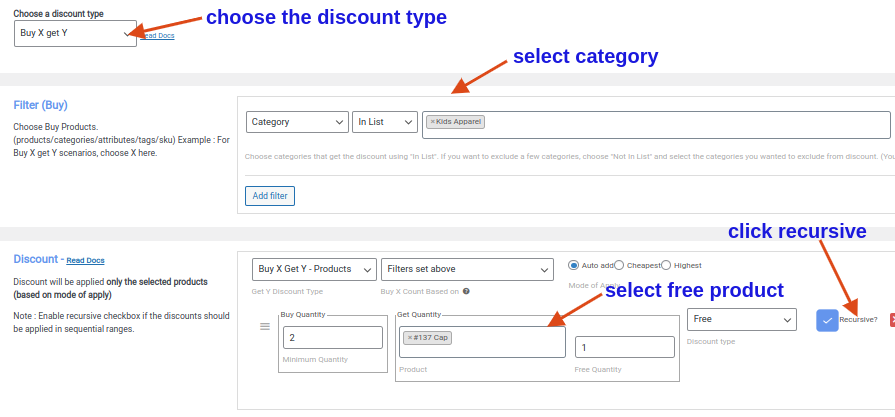
6. 单击递归选项为客户购买的每两个产品提供一个免费上限。
7. 保存并启用规则。

现在我们为特定类别创建了买 2 送 1 优惠。
WooCommerce 批量折扣类别
特定类别的批量折扣允许您为大量采购提供类别折扣。 这种方法可以帮助在线商店专注于大量销售更有利可图的产品,同时仍然为客户提供购买更多商品的充分理由。
例如:
- 在 Accessories 中购买 50 件商品并获得 10 美元的折扣
- 在 Accessories 中购买 100 件商品并获得 20 美元的折扣
让我们学习创建这个折扣场景。
- 转到您的 WordPress 仪表板->WooCommerce->Woo 折扣规则
- 单击添加新规则按钮
- 给出规则名称后,选择“批量折扣”作为折扣类型。
- 在过滤器部分,选择“类别”,选择“在列表中”,然后选择“附件”
- 在折扣部分,选择“固定折扣”作为折扣类型,并设置如下截图所示的值。
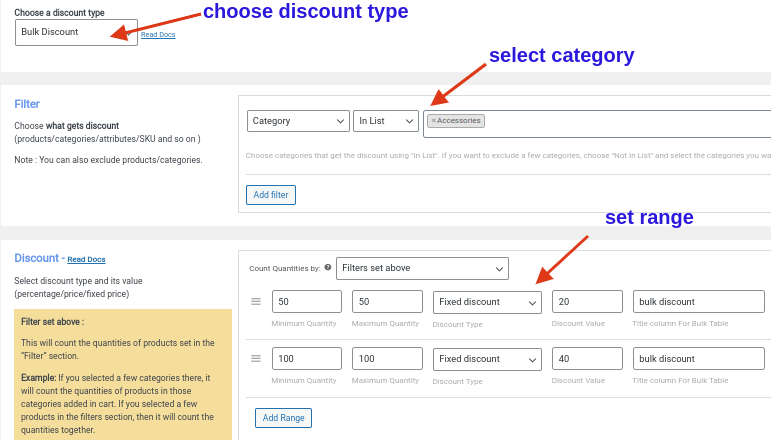
6. 保存并启用规则。
现在我们在 WooCommerce 中为特定类别创建了批量折扣。
品类组合折扣
类别组合折扣可帮助您仅为特定类别组合提供折扣。 这些特定类别的交易鼓励客户在一次购买中购买不同类别的产品。 这种类型的折扣对客户和在线商店所有者都有帮助。
例如:同时购买“服装”和“配饰”可获得 20% 的折扣。
让我们了解创建此折扣的步骤。
- 转到您的 WordPress 仪表板->WooCommerce->Woo 折扣规则
- 单击添加新规则按钮
- 给出规则名称后,选择“Product Adjustment”作为折扣类型。
- 在过滤器部分,选择“类别”,选择“在列表中”,然后选择“服装”和“配饰”。
- 在折扣部分,选择“百分比折扣”作为折扣类型,并将值设置为“20”。
- 在规则部分,单击添加条件按钮。
- 现在选择条件类型为“类别组合”并配置规则,如下面的屏幕截图所示。
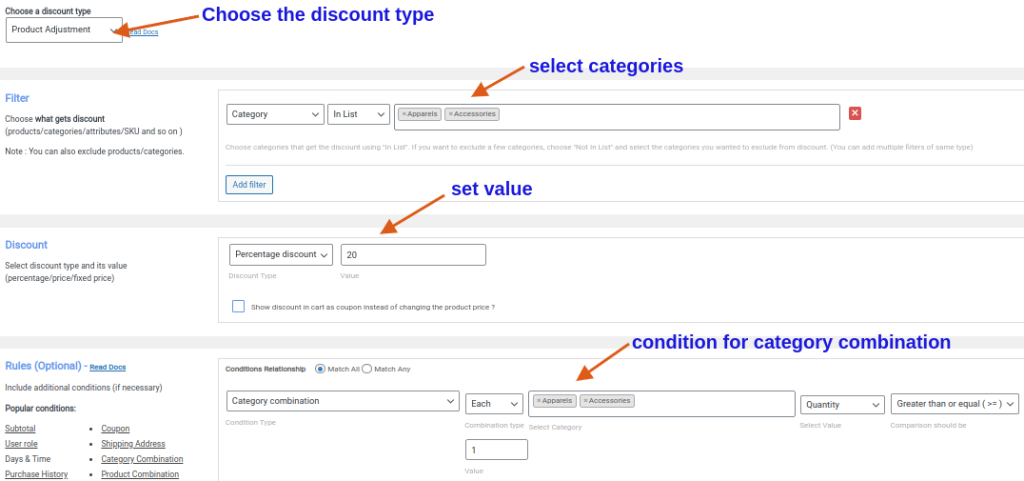
8. 最后,保存并启用规则。
现在我们已经为类别组合创建了 WooCommerce 类别折扣。
在 WooCommerce 中提供类别折扣的最佳实践
提供类别折扣是促进销售和吸引顾客到您的 WooCommerce 商店的好方法。 我们列出了提供类别折扣时要遵循的一些最佳做法。
设置清晰具体的折扣规则:确保您的折扣规则清晰具体。 这有助于客户准确了解他们得到了什么以及他们将节省多少。
使用百分比折扣:百分比折扣比固定金额折扣更容易让客户理解。 例如,50 美元产品的 20% 折扣比 10 美元的折扣更容易计算。
选择正确的类别:选择受欢迎或利润率高的类别。 这将有助于确保您的折扣有效且有利可图。
限制折扣期:限制折扣期可以营造紧迫感,促使顾客购买。 考虑设定一个时间限制,例如周末或节假日。
宣传您的折扣:通过电子邮件营销、社交媒体和您的网站宣传您的折扣。 这将有助于提高知名度并吸引顾客光顾您的商店。
使用分级折扣:分级折扣可以鼓励客户购买更多产品。 例如,客户可能会在一种产品上获得 10% 的折扣,在两种产品上获得 15% 的折扣,在三种产品上获得 20% 的折扣。
监控结果:监控类别折扣的结果以了解它们的效果。 这种做法可以帮助您调整策略并在必要时进行更改。
通过遵循这些最佳实践,您可以提供有效的类别折扣来吸引客户并促进 WooCommerce 商店的销售。
提供 WooCommerce 类别折扣并轻松增加收入
结论
总的来说,如果您希望提高销售额并推广特定产品,那么在 WooCommerce 中实施类别折扣可能是最有效的策略。 无论您是推出新产品、清仓还是为特定商品提供独家折扣,此折扣都可能是您需要的游戏规则改变者。 因此,如果您正在寻找一种聪明且令人信服的方式来增加销售额,类别折扣应该是您的首选!
尽管有许多插件可用于创建此类折扣,但我们建议您使用“WooCommerce 折扣规则”。 它有许多灵活的选项可以轻松创建 WooCommerce 类别折扣。 此插件还允许您提供其他类型的折扣,如首单折扣、批量折扣、用户角色折扣等。
准备好提高销售额并吸引更多客户了吗? 立即尝试在您的 WooCommerce 商店中实施类别折扣,并亲自查看结果!
最好的 WooCommerce 类别折扣插件是“WooCommerce 的折扣规则”、“ELEX 动态定价和折扣”和“Yith 动态定价和折扣”。
Woocommerce 类别折扣是一种折扣,其中折扣仅提供给一个或多个特定类别。 WooCommerce 中的类别折扣鼓励客户在特定产品类别内进行购买。
要为 WooCommerce 中的类别添加折扣,请安装并激活“WooCommerce 折扣规则”插件。
1. 转到您的 WordPress 仪表板->WooCommerce->Woo 折扣规则
2. 单击添加新规则按钮。
3. 给出规则名称并根据您的要求选择折扣类型。
4. 在过滤器部分,选择“类别”,选择“在列表中”,然后选择您要提供折扣的类别。
5. 选择折扣类型为百分比折扣、固定折扣或单件固定价格并设置折扣值。
6. 保存并启用规则。
1. 要在 Woocommerce 中自定义产品类别,请转到您的 WordPress 仪表板->WooCommerce->产品->类别
2. 给出类别名称和 slug 名称,添加描述并单击添加新类别按钮。
3.创建类别后,转到产品
4. 单击新增,创建新产品并添加您创建的新类别,或选择任何现有产品并将该产品添加到您创建的新类别。
同样,您可以自定义多个类别并向其中添加特定产品。
1. 要在 WooCommerce 中按类别组织您的产品,请转到您的 WordPress 仪表板->WooCommerce->产品
2. 现在选择您要组织的产品。
3. 转到产品类别部分并将产品添加到特定类别。
4. 最后,点击更新。
1. 要在 WooCommerce 类别页面上显示子类别,请转到您的 WordPress->WooCommerce->产品
2. 选择产品,在产品类别部分,添加产品父类别和合适的子类别。
3.点击,更新。
1. 要在 WooCommerce 类别页面上显示子类别,请转到您的 WordPress->外观->自定义->WooCommerce->产品目录
2. 在每页产品部分,选择您想要的产品数量。
3. 单击发布。
要将批量项目添加到 WooCommerce 中的类别,请使用 ELEX WooCommerce Advanced Bulk Edit Products、Prices & Attributes 插件。
要对 WooCommerc 中的类别应用折扣,请安装并激活“WooCommerce 折扣规则”插件。
1. 转到您的 WordPress 仪表板->WooCommerce->Woo 折扣规则
2. 单击添加新规则按钮。
3. 给出规则名称并根据您的要求选择折扣类型。
4. 在过滤器部分,选择“类别”,选择“在列表中”,然后选择您要提供折扣的类别。
5. 选择折扣类型为百分比折扣、固定折扣或单件固定价格并设置折扣值。
6. 保存并启用规则。
要启用 Woocommerce 类别折扣,请安装并激活“WooCommerce 折扣规则”插件。
1. 转到您的 WordPress 仪表板->WooCommerce->Woo 折扣规则
2. 单击添加新规则按钮。
3. 给出规则名称并根据您的要求选择折扣类型。
4. 在过滤器部分,选择“类别”,选择“在列表中”,然后选择您要提供折扣的类别。
5. 选择折扣类型为百分比折扣、固定折扣或单件固定价格并设置折扣值。
6. 保存并启用规则。
